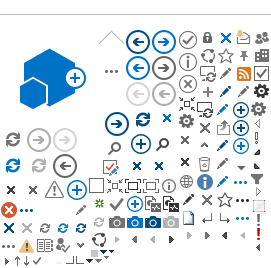|
No. |
Soalan |
Jawapan |
1.
|
Bagaimanakah caranya untuk
menjana Rekod Perkihdmatan ataupun
Employee Portfolio Report?
| Manual Pengguna :
Rekod Perkhidmatan (Service Record)
|
2.
|
Bagaimanakah caranya menjana dan mengemaskini kursus yang telah dihadiri oleh Pegawai / Kakitangan? | Pada masa ini, belum lagi ada penjanaan data / laporan bagi kursus didalam SSM.
Dept HR Administrator bolelah mengemaskini makumat kursus Pegawai / Kakitangan melalui “PA30" > “Training" > “Create". |
| 3. | Kenapakah terpapar makluman
error
“HR Object Selection" ketika saya hendak mencari
Personnel ID Pegawai / Kakitangan? | Error tersebut memang akan terpapar jika kriteria carian tersebut pertama kali digunakan oleh
Dept HR Administrator.
Dept HR Administrator boleh mengikuti langkah-langkah berikut:
- Sila tekan ikon pada bawah sebelah kanan pada muka surat
"HR Object Selection".
- Klik ikon disebelah ikon √.
- Tukar pilihan carian kepada “Nombor kad pengenalan" ataupun “Nama" .
|
4.
| Bagaimanakah caranya untuk saya memadam / mengemaskini tarikh meninggal dunia dalam ESS (Employee Self-Service)? | Sila kemaskini melalui :-
- Log masuk “SAPGUI".
- Akses kod transaksi “PA30".
- Akses
Infotype “Family Member/Dependants".
- Klik icon “Edit".
- Klik rekod seterusnya sehingga terpapar rekod yang ingin dihapuskan / kemaskini tarikh.
- Klik pada tarikh berkenaan dan seterusnya dipadam.
- Klik “Save".
*Tarikh meninggal dunia tidak dapat dikemaskini melalui
Front End (ESS).
|
| 5. | Saya tidak dapat mengemaskini rekod Lantikan selepas dan terpapar mesej
error,
'Default values are used by the position
and error appeared.
No authorization to maintain Actions Z1 exists'. | Rekod lantikan Pegawai / Kakitangan telahpun dikemaskini sebelumnya tetapi belum selesai / tidak lengkap seperti tiada nombor Kad Pengenalan ditambah melalui “Create Personal IDs". Pengemaskinian boleh dibuat melalui:
- Kliik “PA30" > “Select Personal IDs".
- Isikan maklumat “ID Type", “ID Number", “Date of Issue", “Valid to", “Place of Issue" dan “Country of Issue".
- Klik “Enter" > “Save".
|
| 6. | Maklumat Jabatan / Kementerian seseorang Pegawai / Kakitangan tidak berada di Kementerian / Jabatan sepatutnya semasa mengemaskini rekod Kenaikan Pangkat melalui PA40. |
Ini adalah kerana, Kod Jawatan adalah 999999 (by default) dan tiada Kod Jawatan yang dipilih.
Unit/Bahagian/Jabatan bolehlah dikemaskini mengikut dimana Kementerian Pegawai / Kakitangan berkenaan dinaikkan pangkat. |
| 7. |
Saya sebagai
Department HR Administrator
tidak dapat mengemaskini Rekod Perkhidmatan Pegawai / Kakitangan dan terpapar mesej
error
'No authorization to maintain Actions ZM exists'. | Perkara ini boleh terpapar jika sekiranya Rekod Perkhidmatan Pegawai / Kakitangan berkenaan telahpun dipindahkan ke Kementerian lain.
Dept HR Administrator hendaklah berhubung dengan pihak JPA bagi pemindahan data yang bukan dalam Kementerian / Jabatan yang sama (Cross Ministry Transfers) melalui emel
ssm.info@psd.gov.bn.
|
| 8. |
Jika saya mengemaskini rekod pemindahan Pegawai / Kakitangan pada “PA40" akan terpapar mesej
error,
'Person and Position have different personnel areas'. | Mesej yang terpapar dengan warna kuning adalah makluman sahaja dan
Dept HR Administrator bolehlah meneruskan pengemaskinian tersebut dengan menekan punat “Enter" dan “Save". |
| 9. | Bagaimanakah caranya untuk saya melihat maklumat pemindahan Pegawai / Kakitangan yang telah dikemaskini? | Maklumat tersebut bolehlah dilihat melalui “PA30" dibawah
“Historical Job Data" (bagi maklumat yang telah dimigrate dari GEMS).
Maklumat pemindahan yang telah dikemaskini didalam SSM bolehlah dilihat melalui “PA30" dibawah
infotype “Actions". |
| 10. | Bagaimanakah cara untuk memastikan nama Jawatan yang dikemaskini terpapar didalam “PA30"?
| - Pilih Jawatan yang hendak dikemaskini melalui “PPOME".
- Klik 2 kali pada Jawatan berkenaan.
- Dalam rekod “Basic Data", sila tekan ikon seterusnya pada Jawatan berkenaan.
- Klik ikon ketiga sebelah kiri.
- Kemaskini tarikh kepada 31.12.9999.
- Kemaskini nama Jawatan.
- Tekan “Save" hanya selepas nama Jawatan dan tarikh ditukar.
- Nama Jawatan yang yang telah dikemaskini akan terpapar di “PA30" dibawah
infotype “Ors. Assignment".
|
| 11. |
Saya tidak dapat mengemaskini pemindahan data Pegawai / Kakitangan dan terpapar mesej
error
"Warning: Future Action exists". | Sila klik “Save" dan “Enter" untuk membolehkan ke halaman seterusnya dalam “PA30". |
12. | Saya tidak dapat membuat pengemaskinian pemindahan data Pegawai / Kakitangan dan terapapar mesej
error,
"No authorization for the specified organizational assignment exists" |
Sila semak Unit/Bahagian/Jabatan diantara Pegawai/kakitangan yang dikemaskini dengan pihak HR. Permasalahan tersebut terpapar adalah disebabkan berlainan Unit/Bahagian/Jabatan dengan Pegawai/kakitangan yang dikemaskini. |
| 13. | Bagaimanakah caranya untuk saya mengemaskini Rekod Perkhidmatan Pegawai / kakitangan secara kebelakangan?
| Memandangkan pemindahan Rekod Perkhidmatan secara kebelakangan adalah terhad sehingga 01.05.2021 sahaja, HR adalah dinasihatkan untuk :
- Menambah data Kenaikan Pangkat sebagai contoh bermula pada 01.07.2021 sehingga 31.12.9999.
- Menambah “Historical Job Data" (PA30) bermula pada tarikh sebenar sehingga 30.06.2021.
Sila ambil maklum bahawa data yang telah dikemaskini melalui
Historical Job Data adalah termasuk dalam Rekod PerkhidmatanPengemaskinian ini dibuat bagi membolehkan HR untuk melihat Rekod Perkhidmatan yang sebelumnya.
|
| 14. | Saya cuba memadam Rekod Perkhidmatan yang salah tetapi terpapar mesej
error,
'Change in earliest retroactive accounting date time not possible' . | Sila ikuti tatacara dibawah : - Klik “PA30", dan masukkan “Personnel Number",
- Klik ikon “Actions" dan “Overview".
- Klik pada rekod yang dipilih dan tambah komen dengan menekan “Edit".
- Masukkan komen dengan menyatakan tersalah kemaskini.
- Klik “Save".
|
| 15. | Saya tidak dapat mengemaskini maklumat penamatan bagi Pegawai / Kakitangan dan terpapar mesej
error"Future Action exists, check status field". | Rekod Perkhidmatan tidak dapat dikemaskini melalui “PA40" jika tarikh penamatan adalah sebelum 01.04.2021 kerana maklumat penamatan tersebut telahpun sudah ada didalam “Historical Job Data". Dengan itu, HR bolehlah mengemaskini melalui:-
- Klik
infotype “Organizational Assignment".
- Klik “Overview".
- Pilih rekod yang terkini dan klik “Copy".
- Ubah “Payroll Area" dari “GB" kepada “ZZ".
- Tekan “Save".
|
| 16. | Saya menghadapi permasalahan dalam mengemaskini penyambungan perkhidmatan bagi Pegawai / Kakitangan yang mana terpapar mesej
error,
'Change before earliest retro date 01.04.2021 acc. to control rec to py area GB'. | Memandangkan tarikh Rekod Perkhidmatan yang dikemaskini sebelum 01.04.2021, pihak pentadbiran HR hanya boleh membuat pengemaskinian tersebut dalam
infotype “Historical Job Data".
|
| 17. | Terdapat permasalahan ketika saya mengemaskini rekod penamatan. | Pembayaran gaji Kakitangan berkenaan adalah dibawah “ZZ". Dengan itu, pembayaran gaji tidak diberikan. Memandangkan tarikh penamatan sebelum 01.04.2021, HR tidak akan dapat mengemaskini melalui “PA40", pengemaskinian hendaklah dibuat dibawah
infotype “Historical Job Data". |
| 18. | Saya ingin membuat pengemaskinian secara kebelakangan melalui “Organizational Assignment" tetapi terpapar mesej
error,
“Start date after initial entry date (01.02.2021)". | - Klik “PA30" dan cari
“Employee ID / Personal Number".
- Klik
“Action" dan klik pada
“Overview".
- Pilih rekod yang terkini dan seterusnya tekan
“Copy".
- Pada ruang “Action", klik pada
'Execute Info Group'.
Sila pastikan pengemaskinian dibuat dengan lengkap, betul dan teratur.
|
| 19. | Saya menghadapi permasalahan ketika ingin mengemaskini data secara kebelakangan iaitu sebelum September 2021.
'Change before earliest retro date 01.09.2021 acc. to control rec to py area GB'.
|
Ini adalah kerana tarikh
retro adalah pada 01.09.2021. Sila berhubung dengan SSM Helpdesk bagi memohon untuk membuka tarikh
retro kepada 01.04.2021. |
| 20. | Apakah yang perlu dibuat dalam SSM jika sekiranya Pegawai/ Kakitangan baru saja melapor diri dari Cuti Khas?
|
Dept HR Administrator hendaklah mengemaskini melalui:
- “PA30" > “Organizational Assignment".
- Klik “Overview".
- Pilih rekod yang terkini sebagai contoh (01.09.2021) dan klik “Copy".
- Ubah tarikh tersebut kepada tarikh Pegawai / Kakitangan berkenaan melapor diri.
- Ubah
Payroll Area daripada “ZZ" kepada “GB".
- Klik “Save".
|
| 21. | Bagaimanakah caranya mengemaskini Payroll Area dari ZZ kepada GB? | - Klik “PA30".
- Masukkan “Personnel Number / Nombor Kad Pengenalan".
- Pilih rekod yang terkini dan klik “Copy Icon to Copy Record".
- Ubah tarikh kepada tarikh pembayaran gaji seterusnya.
- Kemaskini
Payroll Area kepada “GB".
- Klik “Save".
|
| 22. | Saya tidak dapat mengemaskini rekod penamatan bahagian
Payroll Area dari GB kepada ZZ.
|
Dept HR Administrator tidak perlu mengemaskini
Payroll Area ke ZZ kerana sistem secara otomatik akan mengubah
Payroll Area kepada ZZ mengikut pengemaskinian data penamatan yang telah dibuat.
Pihak HR tidak perlu mengubah
Payroll Area tersebut kecuali Pegawai / Kakitangan berkenaan masih lagi berkhidmat seperti Cuti Tanpa Gaji dan sebagainya.
|
| 23. | Adakah saya perlu memaklumkan pihak Jabatan Perbendaharaan mengenai senarai Pegawai / Kakitangan yang telah menamatkan perkhidmatan?
|
Tidak perlu kerana data penamatan yang telah dikemaskini secara otomatik akan menamatkan juga pembayaran gaji Pegawai / kakitangan berkenaan. |
| 24. | Saya hanya dapat melihat tarikh tertentu sahaja bagi data Pegawai / Kakitangan secara kebelakangan.
| Untuk melihat
Historical Job data:
- Klik “PA30".
- Pilih
infotype “Historical Job Data".
- Klik “Overview".
Melalui
infotype di atas, pihak HR bolehlah melihat data yang telah dimigrate daripada sistem GEMS.
|
| 25. | Mengapakah terdapat belainan
Personnel Area (Kementerian) dan terdapat Kakitangan yang berlainan tanggagaji dalam Bahagian V?
|
Personnel Area secara
default dalam sistem akan sentiasa terpapar 'SA – Prime Minister's Office' dimana pihak HR bolehlah mengemaskini dimana Pegawai / Kakitangan tersebut ditempatkan dan tanggagajinya.
|
| 26. | Saya tidak dapat menukar Subkumpulan EE (Bahagian 4) ke Bahagian III kerana punat subkumpulan EE tidak dapat ditekan. | - Klik “PA30". Pilih “Action" dan “Overview"
- Pilih data “Kenaikan Pangkat" dan “Copy".
- Kemaskini rekod
action page dan diubah tanggagaji kepada Bahagian III dan klik “Enter".
- **Mesej akan terpapar dan HR hanya boleh menekan punat √ dan klik “Save".
- Setelah maklumat tersebut disavekan, HR akan terus ke halaman “Organizational Assignment".
- Tukar Tarikh tamat kepada 31.12.9999.
- HR perlu memastikan pengemaskinian Kementerian dan tanggagaji yang dikemaskini betul dan teratur.
- Klik “Enter" sehingga pengemaskinian tersebut telahpun disaved sepenuhnya.
|
| 27. | Bagaimanakah caranya saya untuk mengemaskini maklumat Divisyen Kakitangan dari Bahagian IV ke Bahagian II? | - Klik “PA40" dan masukkan “Personnel number" kemudian klik pada 'Execute'.
- Pihak HR akan terus ke halaman “Action Page". Skrol kebawah untuk menukar Bahagian ke Bahagian II. Setelah diubah, klik “Save" dan HR boleh melihat Bahagian tersebut bertukar ke Bahagian II.
- HR juga perlu mengemaskini di halaman “Organizational Assingment".
- Akan terpapar mesej dan klik “Continue".
- HR akan terus ke halaman “Organizational Assigment", sila pastikan bahagian Pegawai / Kakitangan berkenaan telahpun berubah / kemaskini. Setelah dipastikan klik “Save".
- HR adalah diarahkan untuk meneruskan pengemaskinian dalam
infotype yang lainnya. Klik “Enter" sahaja sehingga berbalik semula kepada halaman “PA40".
- Klik “PA30". Kemudian pilih “Organizational Assignment" dan klik “Overview". Dalam halaman ini, HR boleh melihat pengemaskinian Bahagian yang telah dikemaskini masih lagi dalam Bahagian IV.
- Pilih rekod bertarikh 17.09.2020 dan klik “Copy".
- Dalam halaman tersebut, tukar tarikh permulaaan kepada 01.04.2021 sehingga 31.12.9999. Klik “Enter". HR akan menerima beberapa amaran berwarna kuning, HR hanya perlu meneruskan “Enter" sehingga pengemaskinian rekod berkenaan telahpun disimpan sepenuhnya.
|
28.
| Jika sekiranya Divisyen Kakitangan bertukar kepada Bahagian IV ke Bahagian II, adakah SSM secara otomatik mengemaskini elaun yang ada seperti ESH (Elaun Sara Hidup), EKK (Elaun Kurnia Khas) and TAP (Tabung Amanah Pekerja) / SCP (Supplemental Contributory Pension)? |
Ya, Divisyen Pegawai / Kakitangan tersebut secara otomatik akan berubah didalam sistem. |